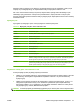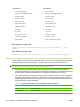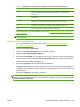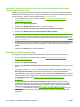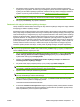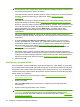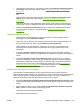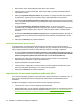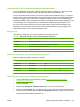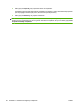HP CM8060 / CM8050 Color MFP with Edgeline Technology - System Administrator Guide
Uzyskiwanie dostępu do adresów e-mail z listy osobistych kontaktów użytkownika
programu Microsoft Exchange
Możliwy jest dostęp do indywidualnych kontaktów użytkownika z poziomu listy kontaktów osobistych
programu Microsoft Exchange Server. Adresy te są dostępne po zalogowaniu użytkownika przy użyciu
systemu Windows i wybraniu widoku książki adresowej .Kontakty osobiste.
1. Uruchom wbudowany serwer internetowy. Zobacz
Otwieranie wbudowanego serwera
internetowego na stronie 42.
2. Wybierz kartę Cyfrowa dystrybucja.
3. Wybierz opcję Książka adresowa z menu z lewej strony ekranu.
4. Wybierz kartę Personal Contacts Setup (Konfiguracja kontaktów osobistych).
5. Wybierz opcję Enable Personal Contacts (Włącz kontakty osobiste).
UWAGA: Aby możliwe było importowanie kontaktów osobistych, konieczne jest włączenie
metody logowania Windows i korzystanie z serwera Microsoft Exchange Server w wersji 5.5 lub
nowszej. Więcej informacji na temat włączenia logowania Windows można znaleźć w sekcji
Metody
logowania na stronie 72.
6. W dolnej części strony można sprawdzić, czy logowanie działa prawidłowo, wprowadzając nazwę
i hasło użytkownika. Następnie wpisz przynajmniej trzy znaki nazwy kontaktu i kliknij przycisk
Testuj.
7. Kliknij przycisk Zastosuj, aby zapisać ustawienia.
Konfiguracja folderu sieciowego
Do konfiguracji wszystkich ustawień folderu sieciowego służy wbudowany serwer internetowy.
1. Uruchom wbudowany serwer internetowy. Zobacz
Otwieranie wbudowanego serwera
internetowego na stronie 42.
2. Wybierz kartę Cyfrowa dystrybucja.
3. Wybierz opcję Network Folder Setup (Konfiguracja folderu sieciowego) z menu z lewej strony
ekranu.
4. Aby włączyć funkcję Folder sieciowy za pomocą panelu sterowania urządzenia, wybierz opcję
Włącz wysyłanie do folderu. Jeśli to pole nie jest zaznaczone, funkcja jest niedostępna.
5. Aby dodać folder do listy folderów szybkiego dostępu, kliknij przycisk Dodaj folder. Aby edytować
ustawienia folderu, który znajduje się już na liście folderów szybkiego dostępu, wybierz go i kliknij
przycisk Edytuj folder. Zobacz
Dodawanie lub edycja folderów szybkiego dostępu
na stronie 51.
6. W obszarze Domyślne ustawienia powiadomienia wybierz sytuacje, w których mają być
wysyłane powiadomienia: nigdy, zawsze, gdy wystąpi błąd. Wybierz również typ wysyłanego
potwierdzenia: wiadomość e-mail lub wydruk. Po wybraniu opcji e-mail konieczne jest także
włączenie funkcji poczty e-mail. Zobacz
Zaawansowana konfiguracja poczty e-mail
na stronie 43. Potwierdzenie wysyłane jest na adres e-mail zalogowanego użytkownika. Jeśli
użytkownik nie jest zalogowany, potwierdzenie wysłane zostanie na domyślny adres e-mail
urządzenia.
50 Rozdział 4 Ustawienia konfiguracji urządzenia PLWW